Le mode de récupération iPhone ne fonctionne pas - Comment réparer
Le mode de récupération est la caractéristique la plus importanted'un appareil iOS. Presque tous les aspects de l'appareil dépendent du mode de récupération. Sans le mode de récupération, vous ne pourrez pas mettre à jour / restaurer l’iOS. Il existe donc des solutions efficaces mentionnées ci-dessous dans l’article si le mode de récupération de l’iPhone ne fonctionne pas, lisez-les attentivement.
Comment réparer le mode de récupération iPhone ne fonctionnera pas
- Solution 1: mettre à jour iTunes
- Solution 2: forcer le redémarrage de l'iPhone
- Solution 3: Utilisez iTunes Alternative ReiBoot - Fix iphone ne passera pas en mode de récupération et ne restaure pas l'iPhone
- Solution 4: utiliser la restauration en mode DFU

Solution 1: mettre à jour iTunes
Si le mode de récupération de l’iPhone ne fonctionne pas, votreLa première solution devrait être la mise à jour de l'application iTunes. iTunes est l'une des applications les plus importantes. Il a été conçu par Apple pour traiter les problèmes liés à iOS. Donc, vous devez mettre à jour l'application et les problèmes seront peut-être résolus. Si vous souhaitez mettre à jour iTunes dans sa dernière version, vous devez suivre certaines étapes. les étapes sont discutées ci-dessous:
Mise à jour d'iTunes sur Mac
- Étape 1: Allez sur votre Mac et lancez l’application App Store.
- Étape 2: Accédez à "Mises à jour", puis MacOS commencera à rechercher les mises à jour iTunes disponibles.
- Étape 3: Si disponible, cliquez sur "Mettre à jour".
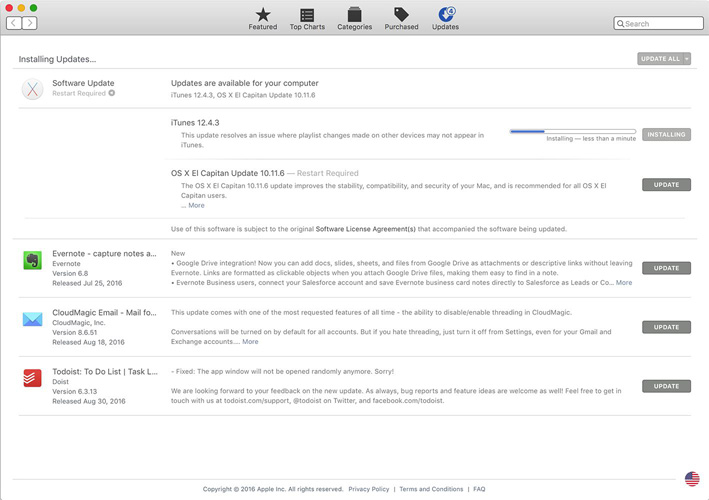
Mise à jour d'iTunes sous Windows
- Étape 1: Ouvrez votre ordinateur Windows et téléchargez l'application iTunes à partir du site Web Apple.
- Étape 2: Ensuite, lancez l'application iTunes et cliquez sur "Aide" puis "Vérifier les mises à jour".
- Étape 3: Si une mise à jour est disponible, cliquez sur "Installer".
- Étape 4: Si vous avez téléchargé l'application iTunes à partir de la boutique Microsoft, elle sera automatiquement mise à jour.
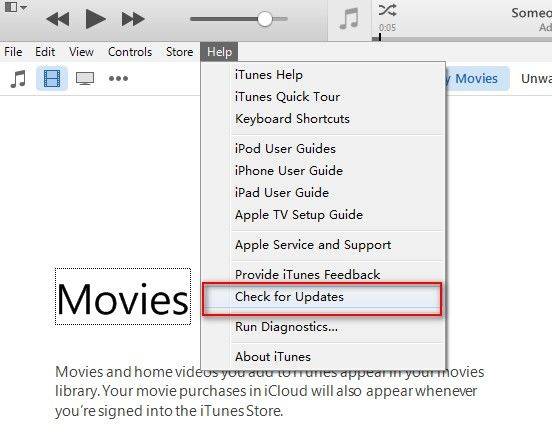
La plupart des problèmes liés au fonctionnement de l'application iTunes sont résolus après une mise à jour. Alors, ça vaut le coup d’essayer!
Solution 2: forcer le redémarrage de l'iPhone
Même après la mise à jour du logiciel, iPhone RecoveryLe mode ne fonctionnera pas, vous pouvez essayer de le réparer en forçant le redémarrage de l'appareil. Le redémarrage forcé est capable de résoudre des problèmes mineurs. La procédure varie en fonction du modèle d'iPhone que vous utilisez, et ils sont détaillés ci-dessous:
Redémarrage forcé de l'iPhone 6 ou des modèles précédents d'iPhone ou d'iPad: maintenez enfoncés le bouton d'alimentation et le bouton d'accueil. Relâchez les boutons lorsque le logo Apple est visible.
Forcer le redémarrage de l'iPhone 7 et 7 Plus: maintenez le bouton d'alimentation enfoncé avec le bouton de réduction du volume. Relâchez-le lorsque vous voyez le logo Apple.
Forcer le redémarrage de l'iPhone 8, X et supérieur: appuyez sur le bouton d'augmentation du volume puis relâchez-le, puis sur le bouton de réduction du volume. Ensuite, maintenez le bouton d'alimentation enfoncé jusqu'à ce que le logo Apple apparaisse.

Solution 3: utilisez iTunes Alternative ReiBoot
Si votre iPhone ne passe pas en mode de récupération, vouspeut essayer de réparer l'iOS avec le logiciel ReiBoot en mode de récupération gratuit. Il s'agit d'un outil de réparation tiers pour iOS qui permet de mettre l'iPhone en mode de récupération et de le restaurer sans perte de données. C'est évidemment une option supérieure à la réinitialisation d'usine, car vous pouvez garder vos données intactes. La procédure est la suivante:
Étape 1: Téléchargez le programme sur Internet, puis installez-le sur votre ordinateur.
Étape 2: Connectez l’iPhone à l’ordinateur à l’aide d’un câble USB et lancez ReiBoot.
Étape 3: Accédez à l'interface principale de ReiBoot et sélectionnez "Entrer en mode de récupération" ou "Réparer le système d'exploitation", puis "Démarrer la réparation".

Étape 4: Ensuite, vous devez télécharger le micrologiciel pour la procédure. alors, cliquez sur "Parcourir" pour choisir un chemin, puis appuyez sur "Télécharger".

Étape 5: Une fois le firmware téléchargé, cliquez sur "Réparer maintenant" pour réparer le périphérique.

Enfin, appuyez sur le bouton Réparer maintenant pour lancer le processus de réparation.
Solution 4: restaurer en mode DFU avec iTunes
Une autre option très efficace est de restaurer votreiPhone bloqué en mode DFU avec iTunes. Mais gardez à l’esprit, c’est difficile et cela effacera tous les fichiers de votre iPhone. Vous devez mettre l'appareil en mode DFU, puis le restaurer avec iTunes, mais utilisez cette méthode uniquement s'il ne vous reste plus d'autre option.
Étape 1: Mettez iTunes à jour avec sa dernière version et connectez l'appareil à l'ordinateur.
Étape 2: Lancez l'application iTunes.
Étape 3: Maintenant, mettez l'iPhone en mode DFU, les étapes sont énumérées ci-dessous:
- iPhone 6 / 6s: maintenez les boutons d'alimentation et d'accueil simultanément pendant 8 secondes. Ensuite, relâchez le bouton d'alimentation tout en maintenant l'autre bouton enfoncé jusqu'à ce que l'écran soit noir.
- iPhone 7 et 7 Plus: maintenez le bouton d'alimentation et le bouton de réduction du volume en même temps pendant 8 secondes. Ensuite, maintenez simplement le bouton Volume enfoncé jusqu'à ce que l'écran devienne noir.
- iPhone 8, X et autres: appuyez rapidement sur le bouton d'augmentation du volume, puis sur le bouton de réduction du volume. Ensuite, maintenez simplement le bouton d'alimentation enfoncé jusqu'à ce que l'écran devienne noir.
Étape 4: Après avoir mis l'iPhone en mode DFU, vous recevrez un message indiquant qu'iTunes a détecté un iPhone en mode de récupération.

Étape 5: appuyez d’abord sur le bouton "OK", puis sur "Restaurer l’iPhone" à partir de l’interface principale d’iTunes.
Ceci est votre dernière option! Le mode DFU est utilisé par les professionnels du centre de support Apple et devrait être votre dernier recours!
Donc, si le mode de récupération ne fonctionne pas sur votreiPhone, alors vous avez les meilleurs correctifs pour cela, discutés dans l'article. Les correctifs simples comme la mise à jour iTunes ou le redémarrage forcé fonctionnent la plupart du temps, mais s’ils échouent, la meilleure option est d’utiliser ReiBoot (prise en charge du nouveau ios 12). C'est beaucoup plus sûr que d'utiliser le mode DFU. Hautement recommandé!









![[Résolu] Le mode de récupération Android ne fonctionne pas](/images/fix-android/solved-android-recovery-mode-not-working.jpg)